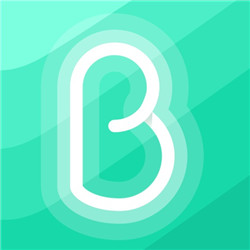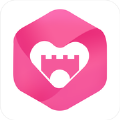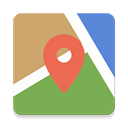Win10系统查看笔记本电脑电池损耗的具体操作方法
时间:2018-09-07 来源:互联网 浏览量:
Win10系统怎么查看笔记本电脑电池损耗?在我们使用笔记本时,有时候会觉得耗电量和往常相比快了很多,这种情况是笔记本的长期使用对电池产生损耗造成的,那么我们该如何查看电池损耗程度呢?下面小编就和大家分享下Win10系统查看笔记本电脑电池损耗的具体操作方法。
解决方法:
1、按Win+X选择命令提示符(管理员),如图所示:
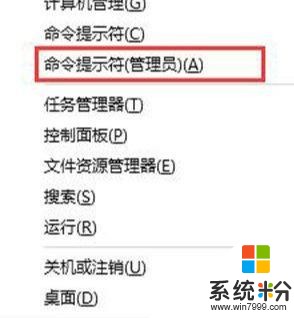
2、在界面中,输入“cd %userprofile%\Documents”,回车即可,如图所示:
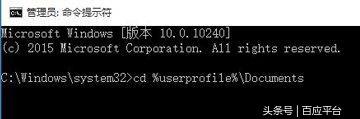
3、接着输入命令:powercfg /batteryreport,回车后会在我的文档中生成保存一个html文件(battery-report.html),如图所示:
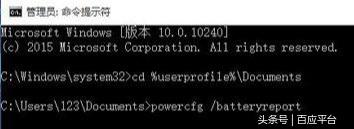
4、接着在我的文档中找到这个battery-report.html文件,用浏览器打开即可看到电池信息了。

我要分享:
相关资讯
热门手机应用
最新热门游戏
微软资讯推荐
- 1 PCMark10应用测试:微软新Edge浏览器性能至少提升10%
- 2 遵守隐私保护微软为何争做“好学生”
- 3 微软重大重组: 裁员3000人 75%来自非美国本土
- 4微软确认Win10 November 2019更新,最终版本为Build 18363.418
- 5win10系统节流不如源头省电,长城G6金牌电源让你放心用电
- 6微软下达“最后通牒”,明年1月14日开始,windows7要说再见了
- 7微软Surface Laptop 2外观曝光 或将配英特尔8代处理器
- 8《模拟火车世界》上架微软商店 开火车才是老司机
- 9微软的VR 头显“显示器化”计划,已经有眉目了……
- 10吃货的世界: 网友求1800万转发换一年份免费鸡块: 微软/谷歌/亚马逊友情接力